3 phương pháp xóa ứng dụng thời tiết trong Windows 10 (09.15.25)
Ứng dụng Thời tiết là một trong những ứng dụng cốt lõi được cài đặt sẵn Windows 10. Ứng dụng này cung cấp thông tin về thời tiết địa phương, dự báo trong ngày, dữ liệu thời tiết lịch sử, nhiệt độ và thông tin thời tiết khác mà bạn cần biết. khu vực của bạn. Ứng dụng này có thể hữu ích cho những người có công việc phụ thuộc vào điều kiện thời tiết hiện tại hoặc các bà mẹ cần quyết định có nên cho con mình mang ô đến trường hay không.
Nhưng nếu bạn không phải là người yêu thích ô Ứng dụng thời tiết, tính năng này sẽ đơn giản là vô dụng và chỉ tiêu tốn các bản ghi lại máy tính quý giá của bạn. Có nhiều lý do khiến người dùng muốn xóa ứng dụng Thời tiết, chẳng hạn như:
- Để giải phóng bộ nhớ và dung lượng lưu trữ
- Để thu gọn danh sách ứng dụng của bạn
- Để xóa các ứng dụng không cần thiết hoặc không được sử dụng
- Để xóa một ứng dụng cản trở các ứng dụng khác
Quan niệm sai lầm phổ biến về các ứng dụng cốt lõi của Windows 10 là bạn không thể gỡ cài đặt chúng. Không có cách nào trực tiếp để xóa ứng dụng Thời tiết trong Windows 10.
Nhưng cũng giống như bloatware của Android, các ứng dụng cốt lõi của Windows 10, chẳng hạn như ứng dụng Thời tiết không phải là không thể gỡ cài đặt. Có một số cách để gỡ cài đặt các ứng dụng cốt lõi trên Windows 10, nhưng bạn cần thực hiện thêm một số bước để có thể thực hiện được.
Mẹo chuyên nghiệp: Quét PC của bạn để tìm các vấn đề về hiệu suất, tệp rác, ứng dụng có hại, và các mối đe dọa bảo mật
có thể gây ra sự cố hệ thống hoặc làm chậm hiệu suất.
Ưu đãi đặc biệt. Giới thiệu về Outbyte, hướng dẫn gỡ cài đặt, EULA, Chính sách quyền riêng tư.
Có ba phương pháp để gỡ cài đặt ứng dụng Thời tiết trong Windows 10: qua Menu Bắt đầu, qua ứng dụng Cài đặt và qua PowerShell. Các phương pháp gỡ cài đặt được đề cập ở đây có thể không đơn giản như quy trình gỡ cài đặt thông thường, nhưng chúng rất dễ thực hiện.
Cách gỡ cài đặt Ứng dụng thời tiết trong Windows 10Trước khi bạn thử hướng dẫn gỡ bỏ ứng dụng Thời tiết này trong Windows 10, điều quan trọng là phải hiểu rằng các ứng dụng cốt lõi này đã được đưa vào Windows 10 cho một mục đích. Xóa một trong số chúng có thể ảnh hưởng đến hiệu suất của các ứng dụng khác liên quan đến nó. May mắn thay, việc xóa ứng dụng Thời tiết không ảnh hưởng đến các ứng dụng chính khác hoặc chức năng của Windows, vì vậy bạn có thể xóa ứng dụng này một cách an toàn bằng các phương pháp bên dưới.
Phương pháp # 1: Gỡ cài đặt qua Menu Bắt đầu.Cách đơn giản và dễ dàng nhất để gỡ cài đặt bất kỳ ứng dụng cốt lõi nào của Windows 10 bằng cách sử dụng menu chuột phải. Để thực hiện việc này:
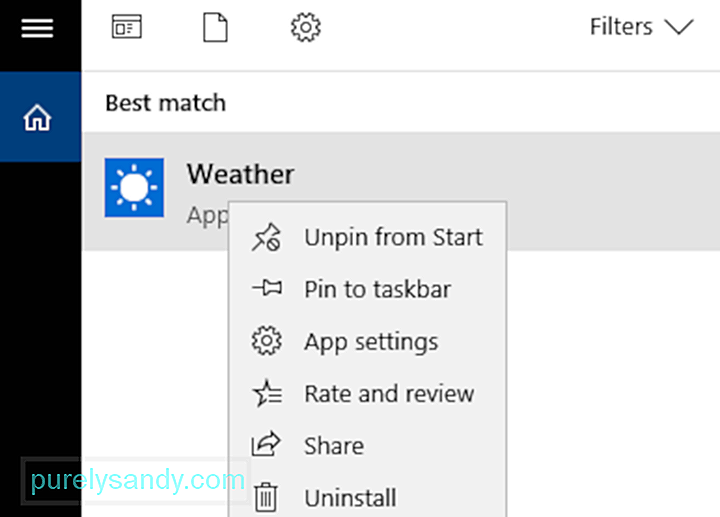
Một tùy chọn khác là nhấp vào Bắt đầu , cuộn qua danh sách ứng dụng và nhấp chuột phải vào Thời tiết . Từ trình đơn nhấp chuột phải, chọn Gỡ cài đặt .
Phương pháp # 2: Gỡ cài đặt qua Ứng dụng Cài đặt.Nếu bạn không thể gỡ cài đặt ứng dụng Thời tiết từ trình đơn Bắt đầu cho vì lý do này hay lý do khác, bạn có thể thử làm như vậy bằng ứng dụng Cài đặt.
Chỉ cần làm theo các bước bên dưới:
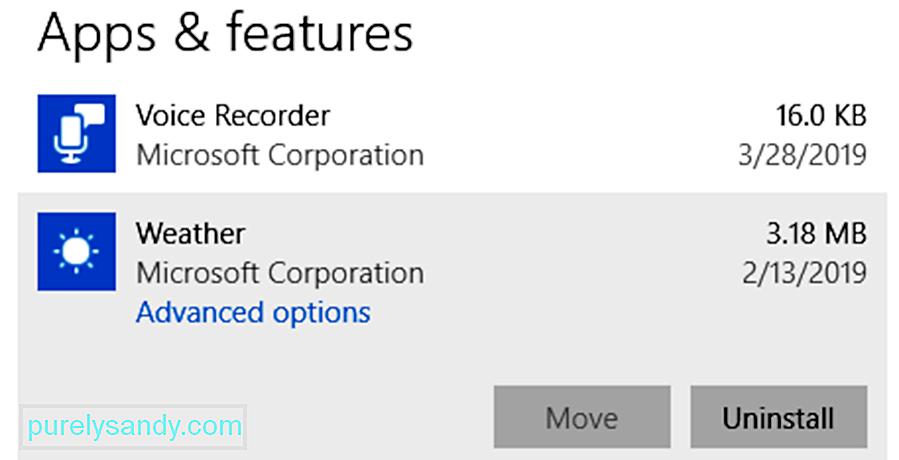
Tùy chọn thứ ba là gỡ cài đặt ứng dụng Thời tiết bằng lệnh PowerShell. Phương pháp này hữu ích khi bạn không thể truy cập trình đơn Cài đặt.
Để sử dụng PowerShell, hãy làm theo hướng dẫn bên dưới:
Sau khi hoàn thành lệnh, ứng dụng Thời tiết sẽ được xóa thành công khỏi thiết bị của bạn .
Đây là mẹo: Sau khi gỡ cài đặt ứng dụng Thời tiết, bạn nên sử dụng Outbyte PC Repair để xóa hoàn toàn tất cả dữ liệu đã lưu trong bộ nhớ cache và các tệp rác trên máy tính của mình.
Cách khôi phục ứng dụng Thời tiết trên Windows 10Nếu bạn đã đổi ý và muốn khôi phục ứng dụng Thời tiết trên máy tính của mình, bạn có thể thực hiện việc này bằng lời nhắc PowerShell. Đảm bảo đóng tất cả các ứng dụng trước khi mở dấu nhắc lệnh PowerShell nâng cao, sau đó nhập lệnh sau:
Get-AppxPackage -AllUsers | Foreach {Add-AppxPackage -DisableDevelopmentMode -Register “$ ($ _. InstallLocation) \ AppXManifest.xml”
Đóng PowerShell và khởi động lại máy tính của bạn. Ứng dụng Thời tiết hiện đã hoạt động trở lại trên máy tính của bạn.
Tóm tắtỨng dụng Thời tiết là một ứng dụng Windows cốt lõi không làm gì khác ngoài việc cung cấp thông tin về thời tiết hiện tại trong khu vực của bạn. Nếu bạn cần dọn dẹp máy tính của mình và muốn loại bỏ các ứng dụng không sử dụng, bạn có thể gỡ cài đặt chúng bằng menu Bắt đầu hoặc ứng dụng Cài đặt. Nếu không có các tùy chọn này, bạn có thể xóa ứng dụng Thời tiết bằng lệnh PowerShell.
Video youtube.: 3 phương pháp xóa ứng dụng thời tiết trong Windows 10
09, 2025

